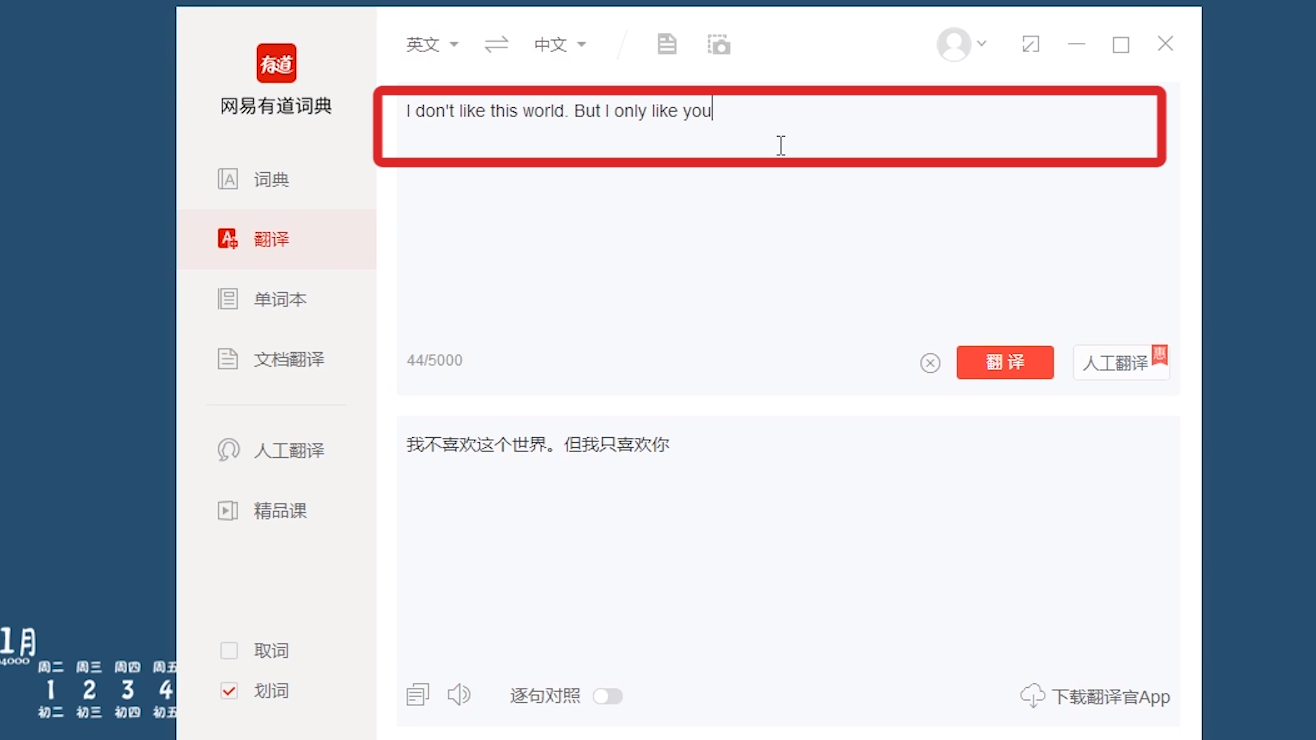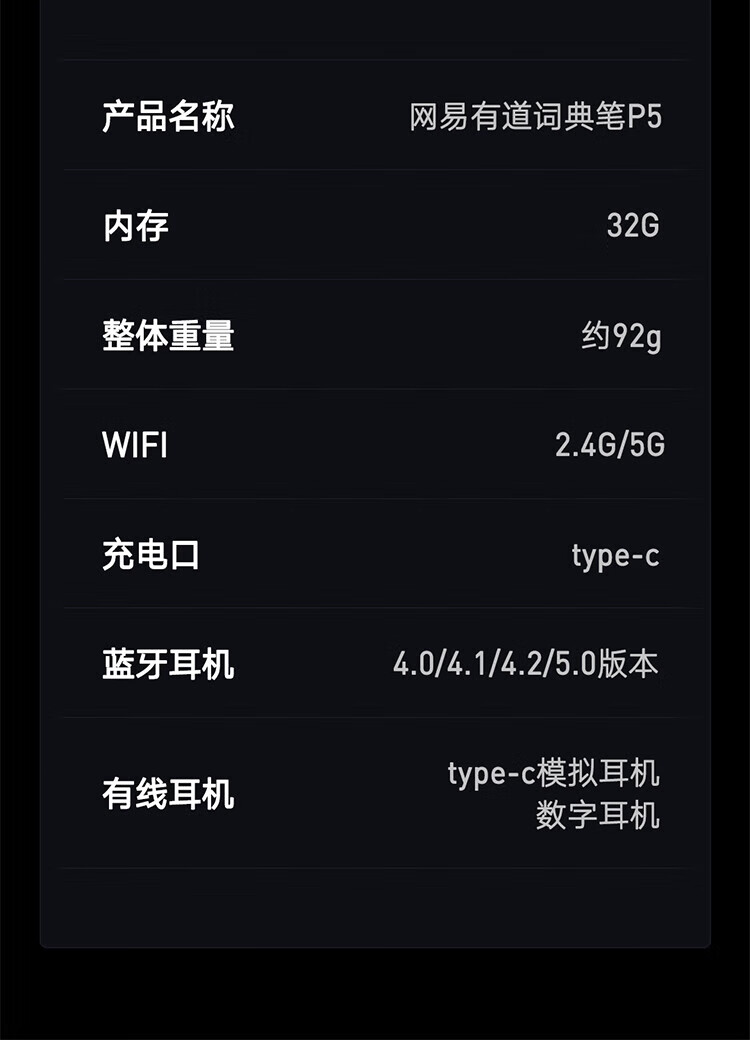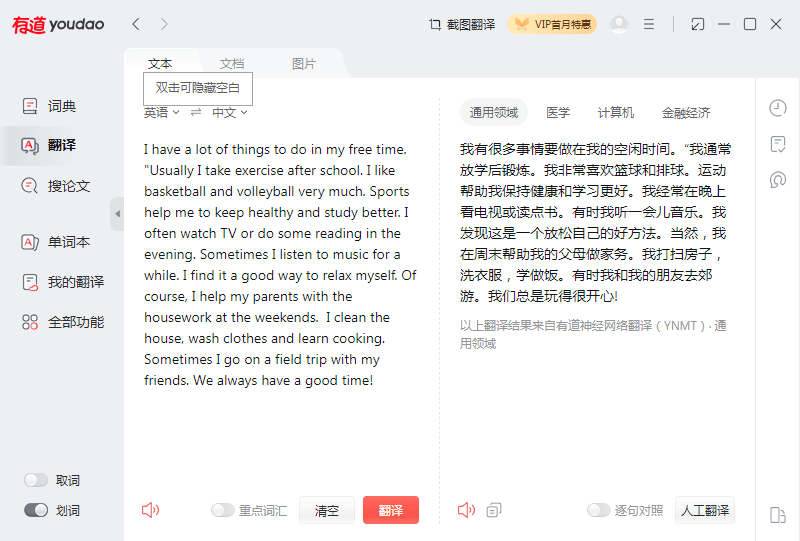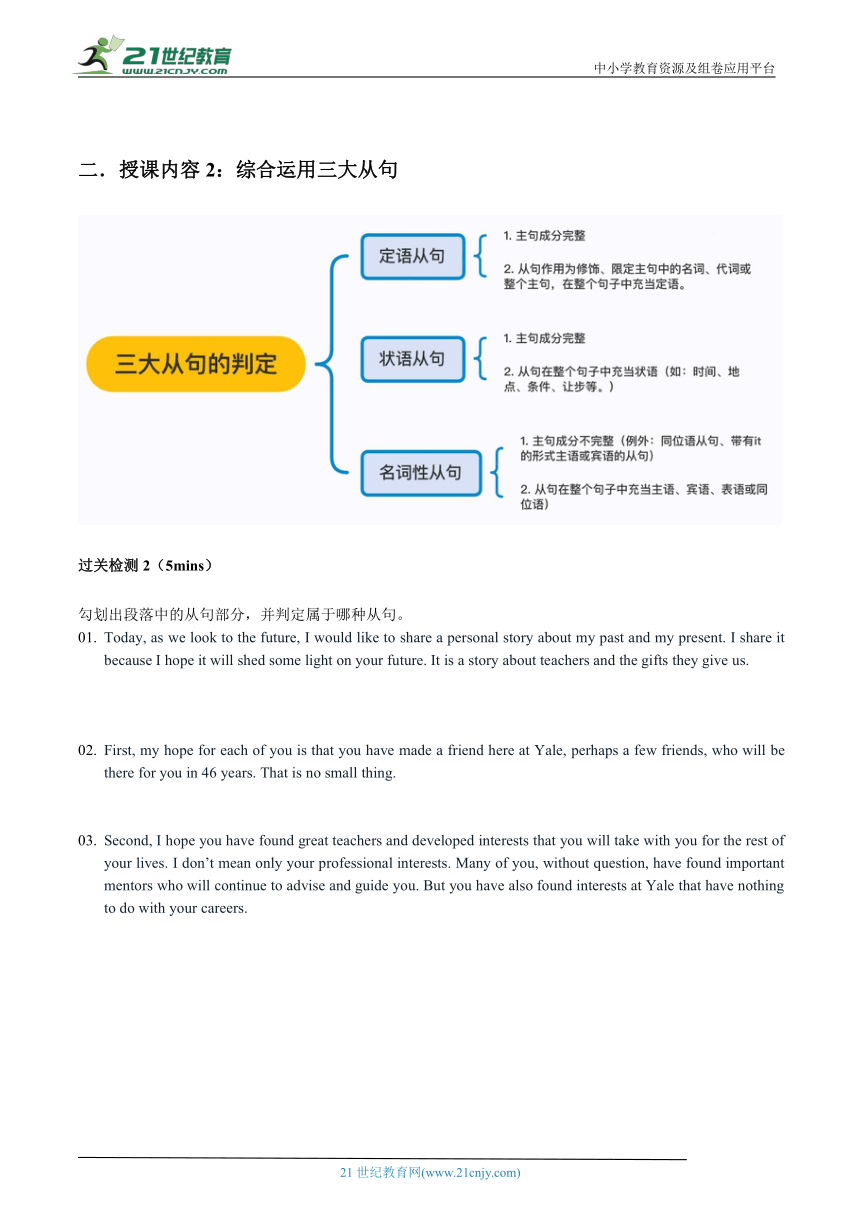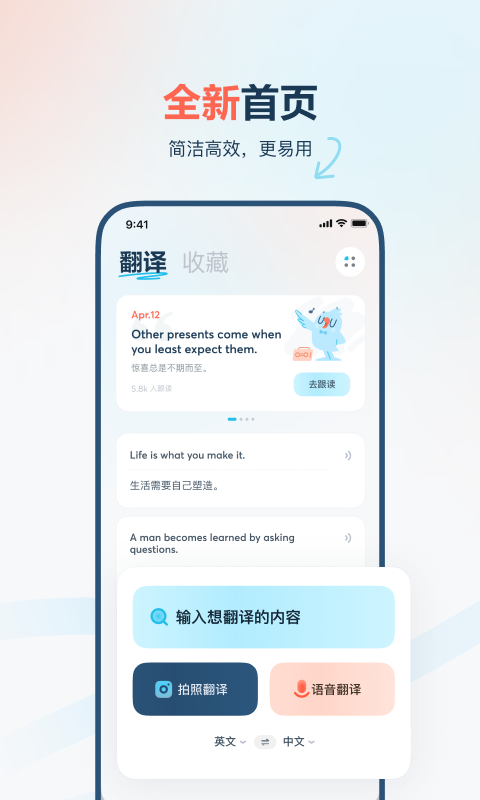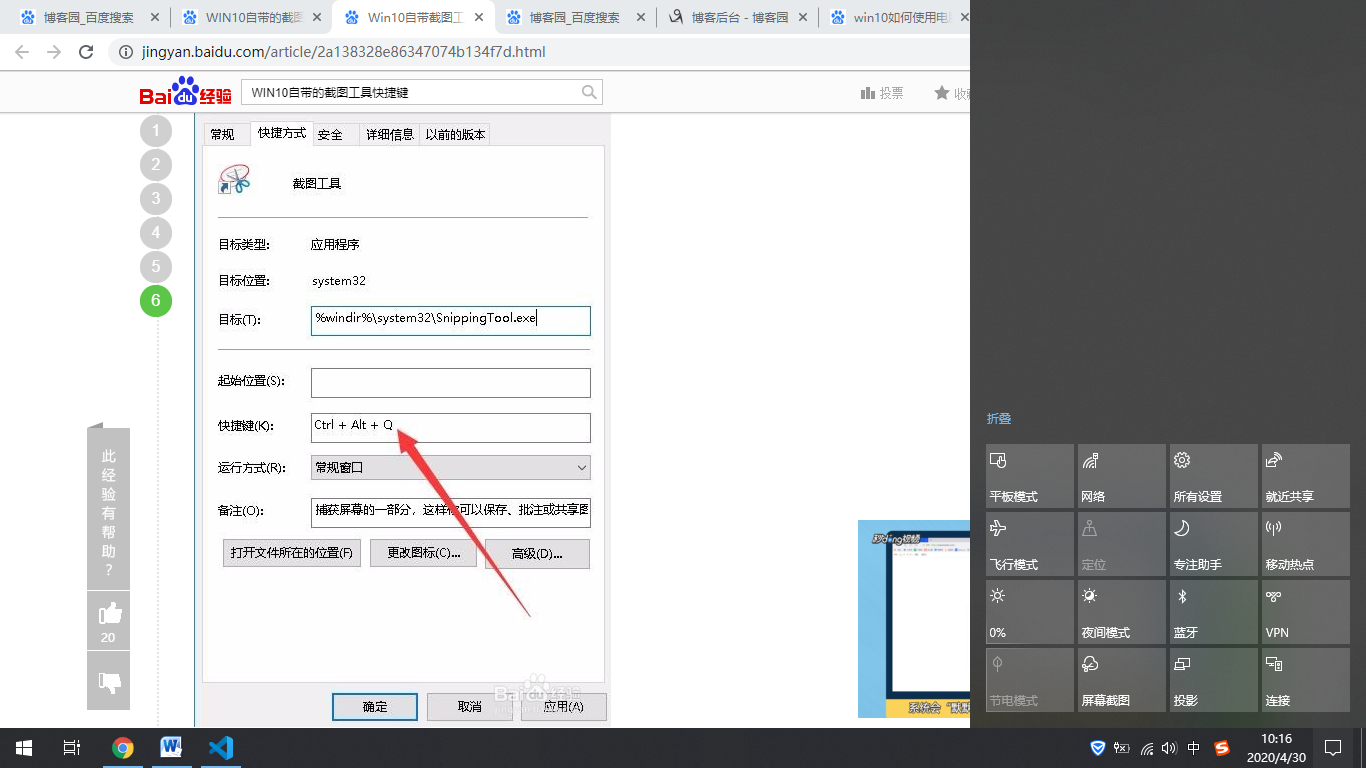要在电脑版网易有道翻译(有道词典)中开启屏幕取词功能,您只需打开软件,进入“设置”,找到“取词划词”选项卡,然后勾选“开启屏幕取词”即可。启用后,将鼠标悬停在屏幕上的任意单词或词组上,即可立即获得翻译和释义。您还可以通过快捷键(如按住Ctrl键)来触发取词,以避免不必要的干扰。
目录
- 什么是网易有道翻译的屏幕取词功能?
- 如何在电脑上开启屏幕取词?
- 屏幕取词的个性化设置有哪些?
- 如何使用更强大的OCR屏幕取词?
- “划词翻译”与“屏幕取词”有什么不同?
- 为什么我的屏幕取词功能无法使用?
- 如何在浏览器中高效使用取词功能?
- 手机版有道词典有类似的功能吗?
- 掌握屏幕取词,如何提升学习与工作效率?
- 还有哪些你可能不知道的隐藏技巧?
什么是网易有道翻译的屏幕取词功能?
屏幕取词是网易有道翻译PC客户端中的一项核心功能,它充分体现了有道以技术驱动高效学习的理念。简单来说,它允许用户在电脑屏幕的任何位置,无论是网页、文档、聊天窗口还是软件界面,只需将鼠标指针移动到不认识的单词或短语上,屏幕上就会立刻弹出一个小窗口,显示该词汇的翻译、发音和简明释义。用户无需手动复制粘贴或切换到翻译软件中输入,极大地简化了查词流程。
这项功能的价值在于其即时性和便捷性。对于外语学习者、需要阅读大量外文文献的研究人员以及处理跨国业务的职场人士而言,屏幕取词能够有效降低阅读障碍,保持思路的连贯性,让您沉浸于内容本身,而不是被生词打断。它将强大的翻译能力无缝集成到您的日常工作与学习流中,是提升信息获取效率的利器。
如何在电脑上开启屏幕取词?
在不同的操作系统上,开启屏幕取词的步骤大同小异,但部分细节需要注意,尤其是涉及系统权限的部分。
Windows系统设置步骤
在Windows电脑上启用该功能非常直接。请按照以下步骤操作:
1. 打开您电脑上安装的“网易有道词典”应用程序。
2. 在主界面的左下角,找到并点击齿轮状的“设置”图标。
3. 在弹出的设置窗口中,选择顶部的“取词划词”选项卡。
4. 在该界面中,确保最上方的“开启屏幕取词”复选框被勾选。勾选后,该功能便已激活。
通常情况下,默认设置是鼠标悬停即可取词。您可以立即打开一个网页或文档进行测试,看看是否成功。
macOS系统设置步骤
在macOS上,由于系统对隐私和权限的严格管理,除了在软件内开启,通常还需要授予应用“辅助功能”权限。
1. 打开“有道词典”Mac版应用。
2. 点击屏幕左上角菜单栏中的“有道词典”,然后选择“偏好设置…”。
3. 在设置窗口中,切换到“取词划词”标签页。
4. 勾选“开启屏幕取词”选项。此时,如果软件没有相应权限,系统可能会弹出一个提示,引导您进行设置。
5. 您需要前往“系统设置” > “隐私与安全性” > “辅助功能”。在这里,找到“有道词典”并确保其右侧的开关是打开状态。您可能需要点击左下角的锁形图标并输入密码才能进行更改。授权完成后,取词功能才能在所有应用中正常工作。
屏幕取词的个性化设置有哪些?
为了让屏幕取词功能更符合个人使用习惯,有道提供了丰富的自定义选项。您可以在“设置”>“取词划词”界面中找到它们。
调整取词方式
您可以决定通过何种操作来触发翻译。常见的选项包括:
- 鼠标悬停取词: 这是默认方式,鼠标指针停留在单词上片刻即会显示翻译,最为便捷。
- 按住Ctrl键取词: 只有在按住键盘上的Ctrl键(或在Mac上为Command键)的同时,鼠标悬停才会触发翻译。这种方式可以有效避免在浏览时因鼠标无意划过而频繁弹出翻译窗口,适合希望减少干扰的用户。
- 其他组合键: 您也可以设置为按住Shift或Alt键取词,选择最适合您操作习惯的组合。
自定义快捷键
软件还允许您为常用操作设置全局快捷键。例如,您可以自定义一个快捷键来“开启/关闭屏幕取词”,这样在不需要该功能时,可以一键暂停,需要时再一键恢复,操作十分高效。此外,OCR取词、划词翻译等功能也可以绑定专属快捷键。
设置取词内容与显示
取词后弹出的窗口内容也是可以配置的。您可以选择显示“简明释义”以快速了解词意,或者选择显示“详细释义”来查看更丰富的例句、词形变化和专业解释。同时,还可以设置是否自动朗读单词发音,帮助您在阅读的同时矫正发音。
如何使用更强大的OCR屏幕取词?
当您遇到无法选中文本的情况时,例如在图片、扫描版的PDF文件、视频字幕或者某些软件界面中,标准的屏幕取词就会失效。这时,OCR屏幕取词功能便派上了用场。OCR(Optical Character Recognition,光学字符识别)技术可以将图像中的文字识别为可编辑和翻译的文本。
使用方法通常如下:
1. 按下预设的OCR取词快捷键(您可以在“设置”>“快捷键”中查看或修改,例如默认为`Ctrl+Alt+D`)。
2. 此时鼠标会变成一个十字准星。按住鼠标左键,拖动光标框选出您想要翻译的含有文字的屏幕区域。
3. 松开鼠标后,有道词典会自动识别框内区域的文字,并在窗口中显示翻译结果。这项源于网易有道翻译强大AI技术的实用功能,能够轻松跨越文本媒介的障碍,实现“万物皆可译”。
“划词翻译”与“屏幕取词”有什么不同?
虽然两者都是为了实现即时翻译,但它们的应用场景和操作方式有所区别,理解这一点有助于您更高效地使用软件。
屏幕取词主要针对的是单个单词或固定短语。它的优势在于“指哪翻哪”,操作是“悬停”。当您在阅读时遇到一个生词,用鼠标指一下就能立刻明白意思,对阅读流畅性的影响最小。
而划词翻译则专注于句子或段落的翻译。它的操作是“选中”。当您需要理解一整个长句或段落的含义时,用鼠标像复制文本一样选中这段内容,旁边就会出现一个翻译图标,点击后即可获得整段的翻译结果。这项功能更适合需要深度理解上下文的场景。
您同样可以在“设置”>“取词划词”中开启或关闭“开启划词翻译”功能,并设置其触发方式。
为什么我的屏幕取词功能无法使用?
有时候,您可能会发现屏幕取词功能突然失灵或在某些应用中无效。这通常是由权限、软件冲突或兼容性问题引起的。下面是一些常见问题及其排查方法。
常见问题与排查
以下表格汇总了最常见的问题及其对应的解决方案,您可以逐一排查。
| 问题现象 | 可能原因与解决方案 |
|---|---|
| 所有地方都无法取词 | 1. 功能未开启: 检查设置中“开启屏幕取词”是否已勾选。 2. 快捷键模式: 检查是否设置了按键取词(如Ctrl),而您没有按下相应按键。 3. 软件重启: 尝试完全退出有道词典并重新启动。 4. 管理员权限: 尝试右键点击有道词典图标,选择“以管理员身份运行”。 |
| 在Chrome/Edge/Firefox等浏览器中无法取词 | 浏览器沙盒机制: 现代浏览器出于安全考虑,会限制外部程序直接读取页面内容。最佳解决方案是安装“有道词典官方扩展”。在浏览器的扩展商店中搜索并安装,即可完美解决。 |
| 在PDF阅读器(如Adobe Acrobat)中无法取词 | 1. PDF类型: 如果PDF是图片扫描件而非文本格式,则无法直接取词。请使用上文提到的OCR屏幕取词功能。 2. 兼容性问题: 某些PDF阅读器可能不兼容。可以尝试更换其他阅读器,或直接使用OCR功能。 |
| 在macOS上无效 | 辅助功能权限: 这是最常见的原因。请务必前往“系统设置”>“隐私与安全性”>“辅助功能”,确保已授权给有道词典。 |
软件冲突与兼容性问题
如果您电脑上安装了其他品牌的词典或翻译软件,它们也可能带有屏幕取词功能,从而产生冲突。尝试暂时退出其他类似软件,看看问题是否解决。此外,某些安全软件或系统优化工具可能会误将有道词典的取词行为拦截,可以检查相关软件的设置,将有道词典添加到信任列表或白名单中。
如何在浏览器中高效使用取词功能?
对于绝大多数用户而言,浏览器是使用屏幕取词最高频的场景。为了获得最佳体验,强烈建议为您的浏览器(如Chrome、Edge、Firefox等)安装官方的“有道词典网页翻译插件”。
安装插件后,您将获得远超桌面端直接取词的强大功能。它不仅能实现精准的鼠标悬停取词和划词翻译,还能提供全文翻译、网页对照翻译等高级功能。因为插件是为浏览器“量身定做”的,所以它能更好地理解网页的复杂结构,即使在动态加载内容的网站上也能稳定工作,避免了兼容性问题的困扰。
手机版有道词典有类似的功能吗?
虽然手机上没有与PC端完全相同的“鼠标悬停取词”,但网易有道翻译的移动应用提供了功能上等效的强大替代方案,以适应移动设备的操作特性。
- 拍照翻译: 这是手机端的核心功能之一。您可以打开相机,对准路牌、菜单、书籍等实体物品上的文字,屏幕上会实时显示翻译结果。您也可以拍摄照片后,在照片上涂抹选择需要翻译的区域。
- 屏幕翻译(部分安卓系统支持): 在安卓手机上,可以开启一个悬浮球。在浏览任何App时,点击悬浮球即可对当前整个屏幕的内容进行识别和翻译,非常适合用于翻译社交媒体信息或不支持文本复制的应用。
这些功能同样体现了有道利用AI技术解决用户在不同场景下翻译需求的努力,让语言障碍在移动时代迎刃而解。
掌握屏幕取词,如何提升学习与工作效率?
学会使用屏幕取词不仅仅是掌握一个软件功能,更是优化您信息处理流程的一种方式。无论是学习还是工作,它都能带来显著的效率提升。
对于外语学习者,在阅读外刊、浏览国外网站或观看带字幕的视频时,遇到生词不再需要中断去查词典。轻轻一指,词义立现,还能顺便加入生词本,方便日后复习。这种“无痛”查词体验有助于培养沉浸式阅读习惯,潜移默化中扩大词汇量。
对于专业人士和科研人员,面对海量的英文研究报告、技术文档或国际邮件,屏幕取词可以帮助您快速扫清语言障碍,精准把握关键信息。配合OCR取词,即使是图表中的文字也能轻松翻译,确保您不会错过任何细节,从而加快研究和决策的进程。
还有哪些你可能不知道的隐藏技巧?
除了基本用法,屏幕取词还隐藏了一些贴心的小功能,善用它们能让体验更上一层楼。
- 快速添加生词本: 在取词弹窗中,通常会有一个“+”或收藏按钮。点击它,就能立刻将这个单词添加到您的有道生词本中,无需任何额外操作。
- 多语言切换: 取词弹窗的设置里通常可以快速切换目标翻译语言。如果您在阅读非英语的其他语言内容,可以方便地切换到对应语种。
- 发音与跟读: 弹窗中的喇叭图标可以让你听到单词的真人发音。部分版本还支持跟读对比,帮助您练习口语。
- 跳转到完整释义: 如果简明释义无法满足您,可以点击弹窗上的“更多”或单词本身,直接跳转到有道词典主程序,查看包括同义词、反义词、词根词缀、柯林斯词典等在内的超详细解释。
通过灵活运用这些技巧,网易有道翻译的屏幕取词功能将成为您探索知识、跨越语言鸿沟的得力助手。